Si encuentra un Problema con el teclado Qwerty en su iPhone, tenga en cuenta que solo le llevará unos segundos encontrar una solución. De hecho, es posible personalizar le teclado su iPhone, al igual que es posible personalizar el tema o la policía. Puedes por ejemplo eliminar la corrección automática de su teclado o cambiar a un teclado Azerty en QWERTY o viceversa, según su preferencia. Es posible que su iPhone haya cambiado automáticamente a QWERTY después actualización de iOS. Encontrarás en este artículo los pasos a seguir para cambiar de teclado QWERTY a un teclado Azerty en tu iPhone. ¡Buena lectura!
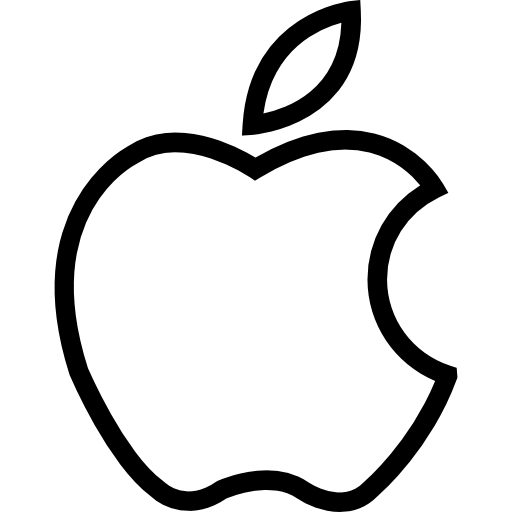
los pasos a seguir para cambiar de teclado QWERTY a un teclado Azerty en un iPhone
Si quieres encontrar la comodidad del teclado Azerty (que es el teclado más fácil de usar) en su iPhone, por supuesto que será posible. Siga los pasos a continuación para cambiar del teclado Qwerty al teclado Azerty:
- Nombramientos en la Parte Ajustes desde tu iPhone
- Entrar general
- Prensa Teclado
- Prensa Teclado físico
Luego intente cambiar la configuración a automatique o en Francés - Digital (Escoger Francés Azerty)
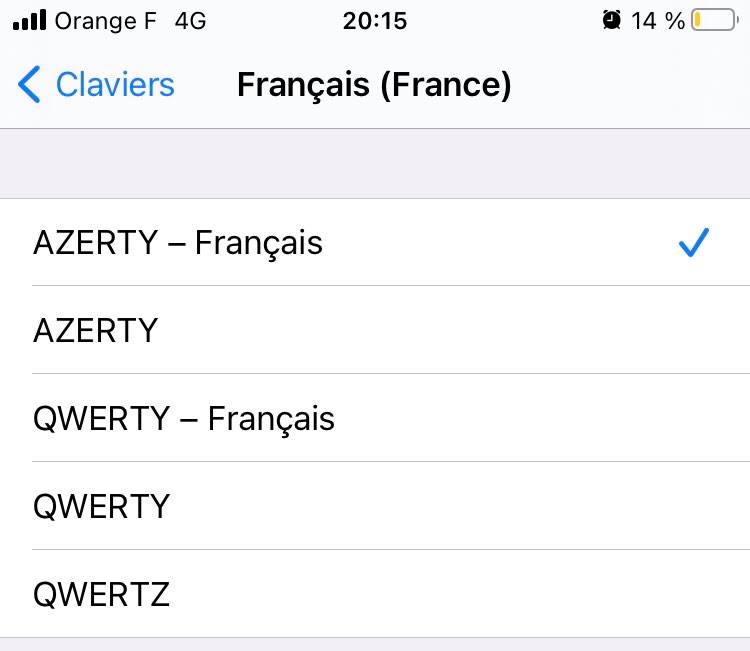
Forzar el reinicio de su iPhone si el problema del teclado Qwerty persiste
Si, a pesar de los pasos anteriores, el problema del teclado QWERTY persiste en su iPhone, entonces puede intentar Reanudar la fuerza de su dispositivo. Estos son los pasos a seguir para forzar el reinicio de tu iPhone según el modelo de este último:
Tu también puedes:
- Simultáneamente mantenga presionada la bouton poder y el botón principal. Entonces necesitará soltar ambos botones al mismo tiempo cuando el Logotipo de Apple aparecerá en la pantalla de su dispositivo iPhone
- También puede pulsar el botón para bajar el volumen (el de abajo) y presione el boton de encendido / apagado (el botón Motora). Mantenga estos dos botones presionados simultáneamente hasta que aparezca el logotipo de Apple en la pantalla de su iPhone. Espere unos momentos antes de soltarlos.
Regrese a la versión anterior de iOS
En primer lugar, asegúrese de que su iPhone esté correctamente conectado a su computadora. De hecho, será necesario realizar una restauration del dispositivo. Estos son los pasos a seguir para volver a la versión anterior siguiendo un actualización de iOS, usando su computadora:
- Descargue la versión anterior deiOS ya queApp Store
- Presione simultáneamente el botón de encendido y el botón Inicio durante unos diez segundos
- Suelta el botón de encendido y mantén presionado el botón Inicio durante diez segundos adicionales (para iPhones 7, deberá reemplazar el botón de encendido con el botón de volumen; para iPhone 8, 8 Plus y X, deberá presionar el botón de volumen + y en el botón de volumen – mientras mantiene presionado el botón lateral durante unos segundos)
El siguiente mensaje debería aparecer en la pantalla: " iTunes ha detectado un iPhone en modo de recuperación. Necesita restaurar este iPhone para que pueda usarse con iTunes".
- Luego mantenga presionado el BASICO (o Alt en Mac)
- Prensa Restaurar iphone
- Seleccione la versión deiOS deseado y proceda a restauration desde tu dispositivo

